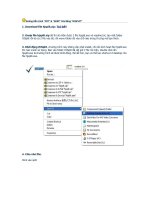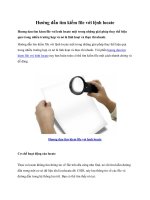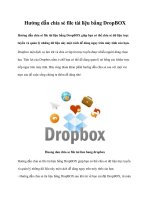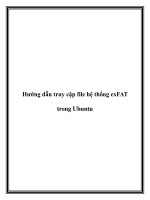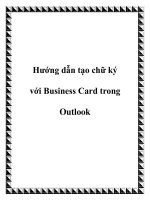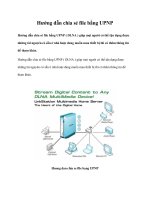Hướng dẫn cắt ghép file với NoVirusThanks Splitter and Joiner doc
Bạn đang xem bản rút gọn của tài liệu. Xem và tải ngay bản đầy đủ của tài liệu tại đây (179.54 KB, 6 trang )
Hướng dẫn cắt ghép file với NoVirusThanks
Splitter and Joiner
Hướng dẫn cắt ghép file bằng phần mềm NoVirusThanks Splitter & Joiner với quá
trình cắt ghép file diễn ra nhẹ nhàng mà không làm ảnh hưởng đến hiệu suất toàn
hệ thống.
Hướng dẫn cắt ghép file bằng phần mềm NoVirusThanks Splitter & Joiner với quá trình
cắt ghép file diễn ra nhẹ nhàng mà không làm ảnh hưởng đến hiệu suất toàn hệ thống.
Download NoVirusThanks Splitter and Joiner.
Phần hướng dẫn cắt nhỏ file dung lượng lớn và hướng dẫn ghép nối file giúp bạn có thể
chia nhỏ file có dung lượng lớn thành những file có dung lượng nhỏ giúp bạn có thể chia
sẻ các file này một cách dễ dàng hơn. Bạn có thể thực hiện theo hướng dẫn sử dụng
NoVirusThanks Splitter and Joiner để thực hiện việc ghép nối file.
Cắt file lớn ra thành nhiều file nhỏ
Tab đầu tiên Splitter, cho phép người dùng chọn và cắt file. Để sử dụng chức năng này,
nhấn vào nút … tại mục ‘File to split’ rồi chọn file cần cắt. Tại mục ‘Destination
Folder’ bên dưới cho phép chọn thư mục để lưu file sau khi cắt.
Mục Size bên dưới cho phép người dùng thiết lập dung lượng để cắt. Chẳng hạn nếu
muốn chia 1 file 100MB ra làm 10 phần, bạn thiết lập dung lượng của mỗi file sau khi
cắt là 10MB.
Cuối cùng, nhấn nút Split để quá trình cắt file diễn ra. Quá trình cắt file nhanh/chậm phụ
thuộc vào dung lượng của file gốc cũng như số lượng file xuất ra sau khi cắt (tùy thuộc
vào dung lượng của mỗi file)
Ghép các file đã cắt thành file hoàn chỉnh
Sau khi cắt file, phần mềm sẽ tạo ra danh sách các file có định dạng .001, .002, .003…
với dung lượng mỗi file bằng chính dung lượng mà bạn đã thiết lập.
Sau khi di chuyển hoặc chia sẻ những file đã cắt nhỏ này, nếu bạn muốn ghép chúng trở
lại thành file gốc ban đầu, từ giao diện chính của phần mềm, chọn tab Joiner.
Tại đây, nhấn vào nút … của mục ‘File to join’ để chọn file có định dạng .001 đã được
cắt ra ở trên (là file đầu tiên trong danh sách các file đã được chia nhỏ). Mục
‘Destination folder’ bên dưới cho phép bạn chọn vị trí để lưu file sau khi ghép.
Huong dan cat ghep File voi NoVirusThanks Splitter and Joiner
Cuối cùng nhấn nút Join để quá trình ghép file diễn ra. Quá trình này nhanh hay chậm
phụ thuộc vào số lượng file cần ghép và dung lượng file của chúng.
Lưu ý: bạn cần phải đặt danh sách các file bị chia nhỏ (file định dạng 001, 002…) vào
chung 1 thư mục thì quá trình ghép file mới có thể hoàn tất.
Kiểm tra tính toàn vẹn của file
Không chỉ cho phép cắt và ghép file, No Virus Thanks File Splitter & Joiner còn cho
phép tạo ra mã checksum trên file để kiểm tra tính toàn vẹn của file.
Nói một cách đơn giản thì mã checksum là một dạng mật mã, được tạo ra bởi thuật toán
mã hóa, mà mỗi file sẽ chỉ có một dạng mã tương ứng. Dựa vào đoạn mã checksum
tương ứng của file, người dùng có thể kiểm tra xem file hiện tại có toàn vẹn và có sự thay
đổi nào so với file gốc hay không.
Để sử dụng tính năng này của phần mềm, bạn chọn tab Checksum, sau đó nhấn nút …
tại mục ‘Select file’ để chọn file cần kiểm tra. Lập tức danh sách đoạn mã tương ứng của
file được chọn sẽ hiện ra ở khung bên dưới
Tính năng này thực sự hữu dụng trong trường hợp bạn chia sẻ hoặc download file từ
Internet, đặc biệt là những file có nội dung quan trọng.
Nếu bạn là người chia sẻ file, trong lúc gửi file, bạn gửi kèm theo đoạn mã Checksum của
file. Người nhận file sau đó sẽ sử dụng chính phần mềm này để kiểm tra lại đoạn mã
Checksum của file được nhận.
Sau đó, so sánh đoạn mã Checksum của file được nhận với mã Checksum do người gửi
gửi đến, từ đó bạn có thể biết được file mình nhận có phải là file nguyên gốc hay không
và có gì thay đổi so với ban đầu hay không.
Chúc bạn thành công!